
佳能iP3500打印机说明书里详细的介绍了这款打印机的使用方法及注意事项等,并且配有详细的图片解析,十分的全面。新手小白操作的话也是毫无压力。本站提供佳能iP3500打印机说明书下载,有需求的小伙伴欢迎来下载哦

纸张打印
重要事项
1、首次打印时
购买时,打印机被设置为从后端托盘送纸。
如果打印时未更改纸张来源设置,请在后端托盘中装入纸张。
2、如果将普通纸剪切成4"×6"/101.6×152.4毫米、5"×7"/127.0×177.8毫米或2.13"×3.39"/54.0×86.0毫米 ( 信用卡尺寸 ) 进行试打印,可能造成卡纸。
3、务必纵向装入纸张。横向装入纸张会造成卡纸。
在后端托盘中装入纸张
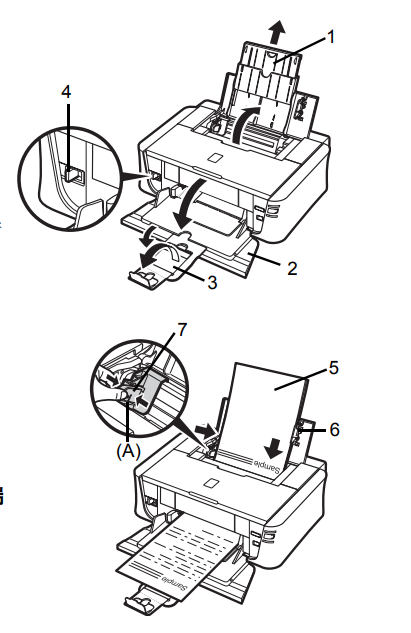
1 打开后端托盘,然后拉出靠纸架。
2 打开前端托盘。
3 扩展出纸托盘扩展架。
4 调整纸张厚度杆的位置。
在信封或 T 恤转印介质上打印时将其置于右侧,在任何其他类型的纸张上打印时将其置于左侧。请参阅电子手册 《用户指南》中的 “兼容介质类型”。
5 将纸张打印面向上装入后端托盘。
请勿使装入的纸张超出装入限量标记 (A)。
6 将纸叠紧靠后端托盘的右侧对齐。
7 捏紧并滑动纸张导片,使其紧靠纸叠的左侧。
8 在打印机驱动程序中,将纸张来源选择为后端托盘。
在前端托盘中装入纸张
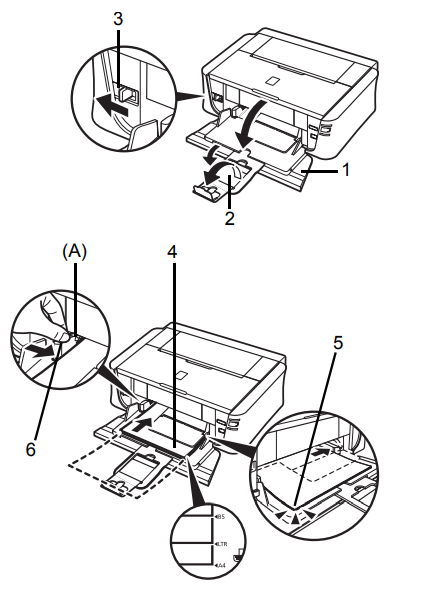
可以在前端托盘中装入 A4、 Letter 或 B5 尺寸的普通纸。无法在前端托盘中装入任何其他纸张。
1 打开前端托盘。
2 扩展出纸托盘扩展架。
3 将纸张厚度杆置于左侧。
4 将纸张打印面向下并将导入边置于远端装入前端托盘。
请勿使装入的纸张超出装入限量标记 (A)。
5 将纸叠的右边缘紧靠前端托盘的内侧对齐,较近的边缘和左边缘与纸张尺寸标记对齐。
6 捏紧并滑动纸张导片,直至其刚好接触到已装入纸叠的左侧。
7 在打印机驱动程序中,将纸张来源选择为前端托盘。
产品特点
佳能腾彩PIXMA iP3500最高分辨率为4800dpi,采用佳能特有的FINE打印头技术,最小的墨滴可以达到2pl。
耗材方面采用独立墨水,6寸的照片最快输出速度为47秒左右。
用户评价
美观大方,质感十足。
小巧实用,打印速度快,颜色也没多大的色差,日常的需求都是可以满足的